本文介绍在Windows 2003平台上,使用Windows自带的DNS解析服务来创建区域和解析记录。
1、安装DNS组件
前文中我们已经介绍过如何在Windows 2003系统上安装Windows自带的DNS组件了。没看过的朋友可以过去了解一下:http://www.splaybow.com/post/windows-2003-dns-install.html
2、在DNS管理工具中添加域名
在管理工具(控制面板下有一个管理工具)中找到DNS,猛击它进入DNS服务的管理控制台。
右键点击“正向查找区域”,选择“新建区域”。说明一下,这里说的区域,其实就是域名,在DNS解析系统中,一个域名是以一个区域文件的形式来进行组织的。

“区域类型”选择“主要区域”:
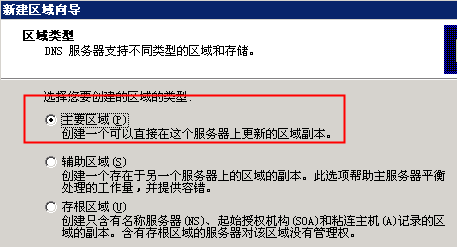
“区域名称”就填我们要添加的域名,比如“splaybow.com”:
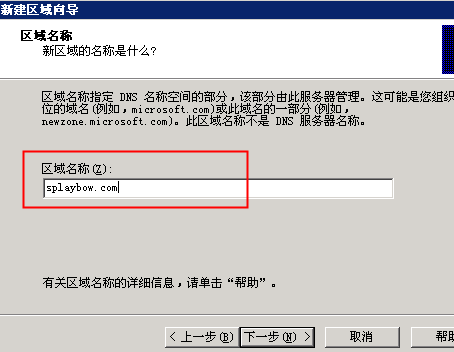
“区域文件”这里选择“创建新文件”,文件名就用系统默认给出来的“splaybow.com.dns”:
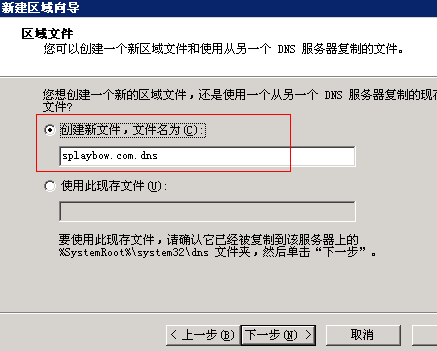
“动态更新”这里先择“不允许动态更新”,因为我们只是做简单的测试,只要保证能用,还没有用到更多更高级的功能。所以这里就设置“不允许动态更新”。
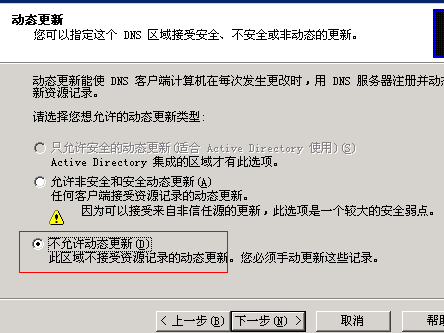
再有一个确认页面之后,最终DNS区域创建成功(域名添加成功)。
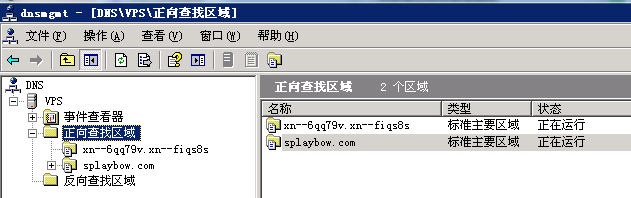
3、添加解析记录
下面我们来为它添加解析记录。
选择左边“正向查找区域”下面的新建的splaybow.com这个域,点击右键,选择“新建主机”。说明一下,这里的新建主机就是新建A记录(IP地址记录),这种记录负责把一个域名解析到一个IP地址,是最常用的解析方式。其它还有别名解析记录、邮件解析记录等,有兴趣的朋友可以逐一去了解一下。
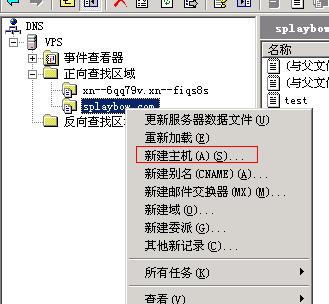
在弹出的对话框中,填上主机和对应的IP地址,点确认即可。另外注意一下,我们没有配置splaybow.com的反向查找区域,所以不能勾选“创建相关的指针记录(PTR)”。
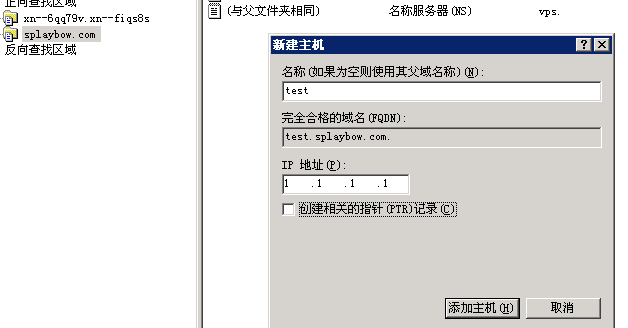
添加成功后,结果如图所示:
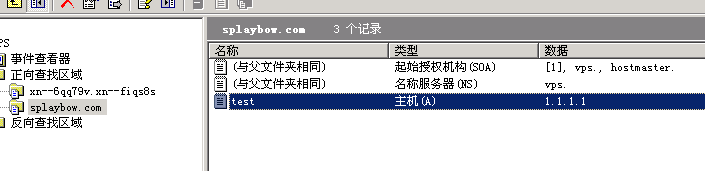
关于Windows 2003自带DNS添加域名和解析记录,就介绍这么多。如果有疑问可以通过网站下方的联系方式与我们联系。
要饭二维码
洪哥写文章很苦逼,如果本文对您略有帮助,可以扫描下方二维码支持洪哥!金额随意,先行谢过!大家的支持是我前进的动力!

文章的版权
本文属于“洪哥笔记”原创文章,转载请注明来源地址:Windows自带DNS添加域和解析:http://www.splaybow.com/post/windows-dns-zone-jiexi.html
如果您在服务器运维、网络管理、网站或系统开发过程有需要提供收费服务,请加QQ:8771947!十年运维经验,帮您省钱、让您放心!
亲,如果有需要,先存起来,方便以后再看啊!加入收藏夹的话,按Ctrl+D!
发布时间:2013/9/6 10:22:44 | 编辑:小小菜鸟 | 分类:Windows | 浏览:



